સામગ્રીઓનું કોષ્ટક
જ્યારે તમે જટિલ અને શક્તિશાળી ડેટા પૃથ્થકરણ કરી રહ્યા હોવ, ત્યારે તમારે એક જ સમયે વિવિધ શરતોને યોગ્ય ઠેરવવાની જરૂર છે. Microsoft Excel માં, IF ફંક્શન શરતો પર કામ કરવા માટે એક શક્તિશાળી સાધન તરીકે કાર્ય કરે છે. આ ટ્યુટોરીયલમાં, આપણે Excel માં નેસ્ટેડ IF ફંક્શન પર કામ કરીશું. અમે 5 લોજિકલ ટેસ્ટ ના આધારે એક્સેલમાં IF ફંક્શનનું 3 શરતો સાથે વિશ્લેષણ કરીશું.
પ્રેક્ટિસ વર્કબુક ડાઉનલોડ કરો
આ પ્રેક્ટિસ ફાઇલ ડાઉનલોડ કરો અને જાતે જ પદ્ધતિઓ અજમાવો.
3 શરતો સાથે IF ફંક્શન.xlsx
3 શરતો સાથે એક્સેલ IF ફંક્શન પર 5 લોજિકલ ટેસ્ટ્સ
પ્રક્રિયાનું વર્ણન કરવા માટે, અહીં કંપનીના સેલ્સ રિપોર્ટ નો ડેટાસેટ છે. તે સેલ શ્રેણી B4:C10 માં ઉત્પાદન કોડ અને માસિક વેચાણ ની માહિતી બતાવે છે.

અમારે નીચેની છબીમાં બતાવેલ આ 3 શરતો અનુસાર સેલ્સ સ્ટેટસ નક્કી કરવાની જરૂર છે:

હવે, ચાલો અરજી કરીએ ડેટાસેટમાં 6 ઉત્પાદનોની સ્થિતિને ઓળખવા માટે નીચેના તાર્કિક પરીક્ષણો.
1. 3 શરતો સાથે નેસ્ટેડ IF ફંક્શન
એક્સેલમાં, અમે મલ્ટીપલ IF ફંક્શન્સ<2 નેસ્ટ કરી શકીએ છીએ> તે જ સમયે જટિલ ગણતરીઓ કરવા માટે.
આ લેખમાં, અમે 3 શરતો માટે નેસ્ટેડ IF ફંક્શન લાગુ કરીશું. ચાલો પ્રક્રિયાને અનુસરીએ.
- પહેલા, આ ફોર્મ્યુલાને સેલમાં દાખલ કરોD5 .
=IF(C5>=2500,"Excellent",IF(C5>=2000,"Good",IF(C5>=1000,"Average"))) 
- આગળ, Enter<દબાવો 2>.
- તે પછી, તમે લાગુ કરેલ શરતોના આધારે પ્રથમ સ્થિતિ જોશો.

અહીં, અમે પસંદ કરેલ સેલ C5 માટેની શરતો વચ્ચે તાર્કિક સરખામણી લાગુ કરવા માટે IF ફંક્શન.
- અનુસંધાન, ઓટોફિલ ટૂલનો ઉપયોગ કરો અને તમને મળશે દરેક વેચાણની રકમ માટે તમામ સ્થિતિ.
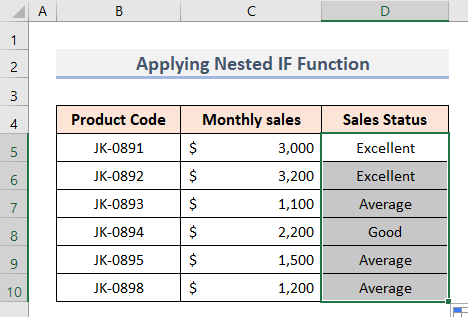
વધુ વાંચો: VBA IF સ્ટેટમેન્ટ એક્સેલમાં બહુવિધ શરતો સાથે (8 પદ્ધતિઓ)
2. એક્સેલમાં 3 શરતો માટે AND લોજિક સાથે IF ફંક્શન
આ વિભાગમાં, અમે AND ફંક્શનને સમાવિષ્ટ કરીને IF ફંક્શન લાગુ કરીશું. લોજિકલ ટેસ્ટ માટે. નીચેના પગલાંઓ અનુસરો.
- પહેલાં, સેલ D5 માં આ સૂત્ર દાખલ કરો.
=IF(AND(C5>=2500),"Excellent",IF(AND(C5>=2000),"Good",IF(AND(C5>=1000),"Average",""))) <0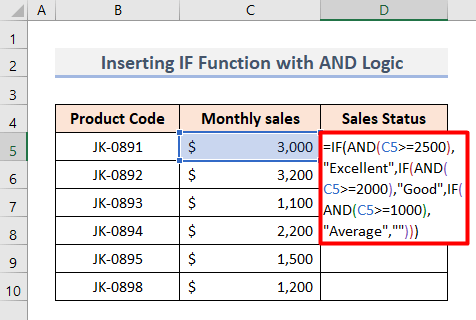
- આગળ, Enter દબાવો અને તમે પ્રથમ આઉટપુટ જોશો.

અહીં , અમે IF અને AND ફંક્શન્સ ને દરેક શરતને તેમના ટેક્સ્ટ સાથે વ્યક્તિગત રીતે સરખાવવા માટે અને જો શરતો C5 માં સેલ મૂલ્યને પૂર્ણ ન કરતી હોય તો મૂલ્ય પરત કરીએ છીએ. અંતે, જો કોઈ હોય તો ખાલી કોષોને છોડી દેવા માટે અમે ખાલી સ્ટ્રિંગ ( “” ) દાખલ કરી.
- છેલ્લે, માટે આ સૂત્ર લાગુ કરો સેલ શ્રેણી D6:D10 અને અંતિમ પરિણામ જુઓ.

વધુ વાંચો: Excel VBA: જો સાથે જોડવું અને બહુવિધ શરતો માટે
3. એક્સેલ IF ફંક્શન અથવા લોજિક સાથે3 શરતો પર આધારિત
IF અને અથવા ફંક્શન્સ નું સંયોજન એ પણ 3 શરતો સાથે તર્ક પરીક્ષણ ચલાવવા માટે ખૂબ જ શક્તિશાળી સાધન છે. ચાલો જોઈએ કે તે કેવી રીતે કાર્ય કરે છે.
- શરૂઆતમાં, સેલ D5 પસંદ કરો.
- અહીં, આ ફોર્મ્યુલા દાખલ કરો.
=IF(OR(C5>=2500),"Excellent",IF(OR(C5>=2000),"Good",IF(OR(C5>=1000),"Average",""))) 
- તે પછી, Enter દબાવો.
- છેલ્લે, નો ઉપયોગ કરો. ઓટોફિલ ટૂલ સેલ રેન્જ D6:D10 માં.
- છેવટે, તમે નીચે બતાવ્યા પ્રમાણે આઉટપુટ જોશો:

અહીં, 3 શરતોની અંદર IF અને OR ફંક્શન લાભોની સરખામણી કરે છે. તેથી, તે તેમના મૂલ્યો અનુસાર ઉત્તમ , સારું અને સરેરાશ શરતો નક્કી કરે છે.
વધુ વાંચો: Excel VBA: સંયુક્ત જો અને અથવા (3 ઉદાહરણો)
4. 3 શરતો માટે SUM ફંક્શન સાથે એક્સેલ IF સ્ટેટમેન્ટ
જો તમારો ડેટાસેટ કોઈપણ લોજિકલ પર કામ કરતું નથી ઉપરના પરીક્ષણો, તમે IF સ્ટેટમેન્ટમાં સમાવિષ્ટ SUM ફંક્શન માટે જઈ શકો છો. તે 3 શરતો માટે સફળતાપૂર્વક કામ કરશે.
- પ્રથમ, આ ફોર્મ્યુલાને સેલ D5 માં લાગુ કરો.
=IF(SUM(C5>=2500),"Excellent",IF(SUM(C5>=2000),"Good","Average")) 
- આ પછી, પ્રથમ આઉટપુટ જોવા માટે Enter દબાવો.

અહીં, IF ફંક્શનનું સંયોજન સેલ C5 માંની કિંમત સામે દરેક સ્થિતિની તુલના કરે છે. આને અનુસરીને, SUM ફંક્શન શરતના આધારે મૂલ્યની ગણતરી કરે છે તે નક્કી કરવા માટે કે તે છે કે કેમ. સાચું અથવા ખોટું .
- છેલ્લે, ઓટોફિલ ટૂલ લાગુ કરો અને તમને 3 શરતો સાથે બધી સ્થિતિઓ મળશે.

વધુ વાંચો: Excel VBA: જો પછી અન્ય વિધાન બહુવિધ શરતો સાથે (5 ઉદાહરણો)
5. IF અને amp; Excel માં 3 શરતો સાથે AVERAGE ફંક્શન્સ
AVERAGE ફંક્શન પણ મદદરૂપ છે જો તમારી પાસે ડેટા સ્ટ્રીંગનો અલગ સેટ હોય. તે શરતો વચ્ચે સરખામણી કરવા માટે IF ફંક્શન સાથે જોડાય છે. ચાલો નીચેની પ્રક્રિયા જોઈએ.
- શરૂઆતમાં, સેલ D5 પસંદ કરો.
- પછી, આ ફોર્મ્યુલાને સેલમાં દાખલ કરો.
=IF(AVERAGE(C5>=2500),"Excellent",IF(AVERAGE(C5>=2000),"Good","Average")) 
- તે પછી, Enter દબાવો.
- છેલ્લે, આ લાગુ કરો સેલ શ્રેણી D6:D10 માટે ફોર્મ્યુલા.
- છેવટે, તમે નીચે બતાવ્યા પ્રમાણે આઉટપુટ જોશો.

અહીં , અમે 3 શરતોની સરખામણી કરવા માટે IF ફંક્શનનો ઉપયોગ કર્યો છે. પછી, પસંદ કરેલ સેલ માટે સરેરાશ મૂલ્ય (જો કોઈ હોય તો) પરત કરવા માટે AVERAGE ફંક્શન લાગુ કરો.
વધુ વાંચો: એક્સેલ IF સ્ટેટમેન્ટ કેવી રીતે લાગુ કરવું રેન્જમાં બહુવિધ શરતો સાથે
2 શરતો સાથે એક્સેલ IF ફંક્શન
જો તમે 2 શરતો સાથે કામ કરી રહ્યાં હોવ તો તમારા માટે અહીં વધારાની ટિપ છે. ચાલો જોઈએ કે આ કિસ્સામાં IF ફંક્શન કેવી રીતે કાર્ય કરે છે.
- શરૂઆતમાં, ચાલો બે શરતો લઈએ: નફો અને નુકશાન મૂલ્યો પર આધારિત >=2500 અને >=1000 અનુક્રમે.

- પછી, આ ફોર્મ્યુલાને સેલ D5 માં દાખલ કરો.
=IF(AND(C5>=2500,OR(C5>=1000)),"Profit","Loss") 
- આ પછી, એન્ટર દબાવો અને તમે પ્રથમ સ્થિતિ જોશો સેલ C5 માં મૂલ્ય માટે.

અહીં, IF , AND & ; અથવા ફંક્શન્સને શરતી મૂલ્યોના આધારે સેલ C5 માટે નફો અને નુકશાન ની શરતો નક્કી કરવા માટે જોડવામાં આવે છે.
- છેલ્લે, FlashFill ટૂલનો ઉપયોગ કરો અને 2 શરતોના આધારે અંતિમ આઉટપુટ મેળવો.

વધુ વાંચો : એક્સેલમાં બહુવિધ શરતો સાથે IF ફંક્શનનો ઉપયોગ કેવી રીતે કરવો
યાદ રાખવા જેવી બાબતો
- માં શરતોના ક્રમનું પાલન કરવું ફરજિયાત છે. સૂત્ર કે જે તમે શરૂઆતમાં સેટ કર્યું છે. નહિંતર, તે ખોટું મૂલ્ય બતાવશે.
- દરેક કૌંસ ને સંખ્યાઓ અનુસાર સંતુલિત કરવાની ખાતરી કરો અને યોગ્ય પરિણામ મેળવવા માટે ફોર્મ્યુલાની અંદર ક્રમ આપો.
- જો શરતો ટેક્સ્ટ ફોર્મેટમાં મૂકવામાં આવી છે, તે ડબલ અવતરણ માં બંધ હોવી આવશ્યક છે.
નિષ્કર્ષ
આ આશા સાથે આ લેખ સમાપ્ત કરીએ છીએ તે 5 લોજિકલ ટેસ્ટ પર આધારિત 3 શરતો સાથે એક્સેલ IF ફંક્શન પર મદદરૂપ હતું. મેં પ્રક્રિયાને 2 શરતોમાં આવરી લેવાનો પણ પ્રયાસ કર્યો. તમારા સૂચનો અમને કોમેન્ટ બોક્સમાં જણાવો. વધુ બ્લોગ્સ માટે ExcelWIKI ને અનુસરો.

